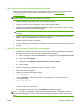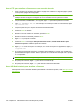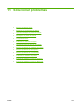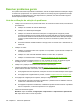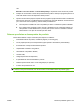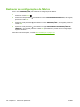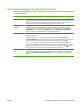HP Color LaserJet CP3525 Series Printers - User Guide
Use os comando do Microsoft Windows para atualizar o firmware
Para atualizar o firmware usando uma conexão de rede, siga estas instruções.
1. Clique em Iniciar, em Executar e, em seguida, digite cmd para abrir a janela de comando.
2. Digite o seguinte:
copy /B NOME_ARQUIVO> \\NOME_COMPUTADOR>\NOME_COMPARTILHAMENTO>
, onde <NOME_ARQUIVO> é o nome do arquivo .RFU (incluindo o caminho),
<NOME_COMPUTADOR> é o nome do computador de onde o produto está sendo compartilhado
e <NOME_COMPARTILHAMENTO> é o nome do compartilhamento do produto. Por exemplo:
C:\>copy /b C:\cljcp3525.rfu \\SEU_SERVIDOR\SEU_COMPUTADOR
.
NOTA: Se o nome do arquivo ou o caminho incluir um espaço, você deverá colocar o nome do
arquivo ou o caminho entre aspas. Por exemplo, digite:
C:\>copy /b "C:\MEUS DOCUMENTOS\cljcp3525.rfu" \\SEU_SERVIDOR
\SEU_COMPUTADOR
.
3. Pressione Enter no teclado. O painel de controle mostra uma mensagem que indica o andamento
da atualização do firmware. No final do processo de atualização, o painel de controle mostrará a
mensagem Pronto. A mensagem Um arquivo copiado aparecerá na tela do computador.
Atualize o firmware do HP Jetdirect
A interface de rede do HP Jetdirect no produto tem um firmware que pode ser atualizado separadamente
do firmware do produto. Este procedimento requer a instalação do HP Web Jetadmin Versão 7.0 ou
posterior em seu computador. Consulte
Uso do software HP Web Jetadmin na página 139. Conclua as
seguintes etapas para atualizar o firmware HP Jetdirect usando o HP Web Jetadmin.
1. Abra o programa HP Web Jetadmin.
2. Abra a pasta Gerenciamento do dispositivo na lista suspensa no painel Navegação. Navegue
até a pasta Listas de dispositivos.
3. Selecione o produto que você deseja atualizar.
4. Na Ferramentas de gerenciamento lista suspensa, selecione a opção Atualização de firmware
Jetdirect.
5. No cabeçalho Versão do firmware Jetdirect estão listados o número do modelo e a versão atual
de firmware do HP Jetdirect. Anote-os.
6. Acesse o endereço
http://www.hp.com/go/wja_firmware.
7. Role a lista de números de modelos do HP Jetdirect e encontre o número do modelo anotado.
8. Consulte a versão atual do firmware para o modelo e veja se ela é mais recente do que a versão
anotada. Se for, clique com o botão direito do mouse no link do firmware e siga as instruções na
página da Web para fazer download do novo arquivo de firmware. O arquivo deve ser salvo na
pasta da <unidade>:\ARQUIVOS DE PROGRAMAS\HP WEB JETADMIN\DOC\PLUGINS
\HPWJA\FIRMWARE\JETDIRECT do computador que está executando o software HP Web
Jetadmin.
9. No HP Web Jetadmin, volte à lista principal de produtos e selecione o envio digital novamente.
PTWW Atualizar o firmware 161